怎样重装电脑系统win7
- 分类:Win7 教程 回答于: 2023年02月23日 09:10:19
win7系统现在虽然说已经不是主流的电脑系统了,但是还是有一些用户在坚持使用win7系统,而当我们的win7电脑操作系统出现故障问题的时候我们其实可以考虑通过重装系统的方法来进行修复解决,所以今天小编也是带来了重装电脑win7系统方法,大家一起来看一下吧。
工具/原料:
系统版本:windows7系统
品牌型号:华硕ADOL13FA8145
软件版本:系统之家装机大师V1.3.1+装机吧一键重装系统v2290
方法/步骤:
方法一:使用系统之家装机大师在线重装win7系统
1、我们首先下载安装系统之家装机大师到电脑上,双击打开,装机工具此时将会自动检测当前电脑系统的相关信息。

2、选择我们需要安装的win7系统之后,点击“下一步”。
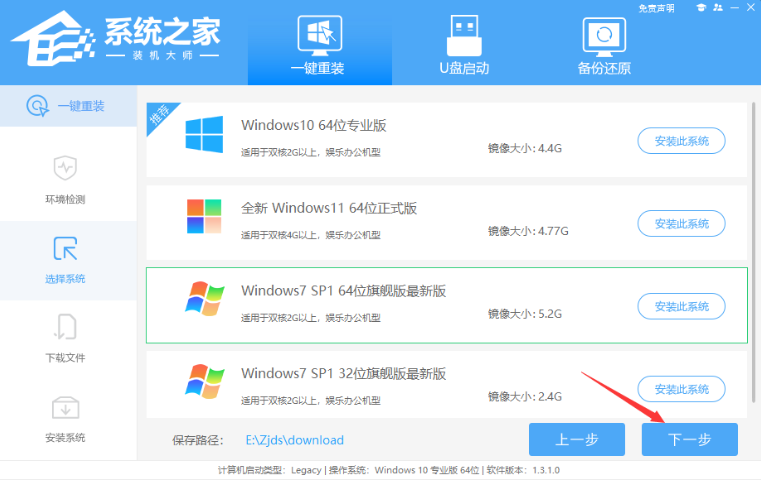
3、正在下载选择好的windows7系统,耐心等待。
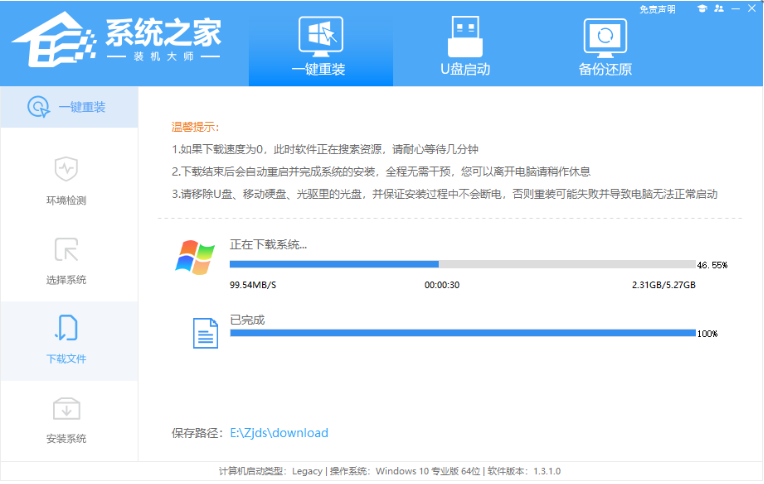
4、上述操作都完成后,耐心等待电脑重启直至进入安装。

5、进入到Windows Boot Managee页面,选择【XTZJ_WIN10_PE】按回车键进入pe系统即可。
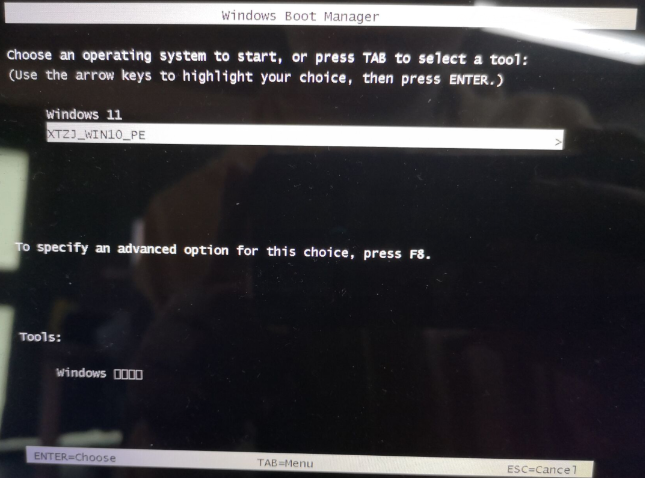
6、电脑进入pe系统界面内,首先我们其实还是需要进行备份还原。
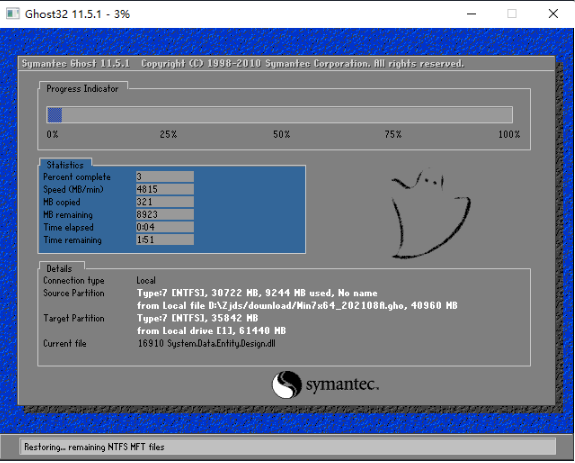
7、备份好了之后,将会重启电脑进行安装等等操作,完成后就是开机进入系统的桌面即说明重装电脑win7系统完成。
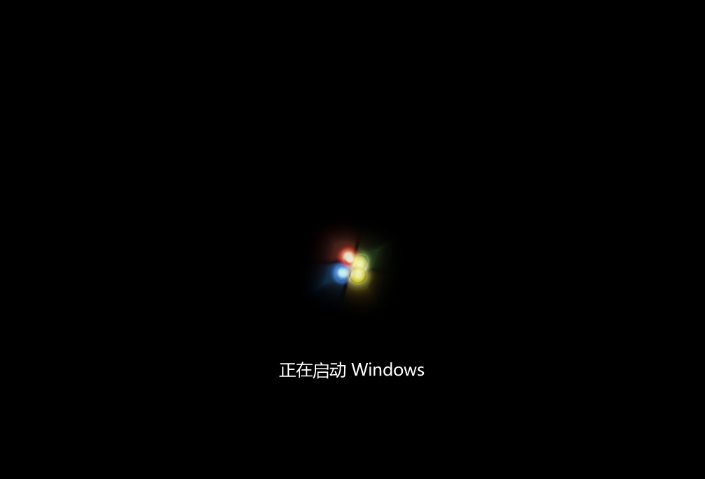
方法二:使用装机吧装机工具一键重装win7系统
1、首先我们需要在电脑上下载安装装机吧工具,选择需要安装的win7系统,点击下一步。

2、选择我们需要用的应用软件,点击下一步即可。

3、耐心等待系统下在镜像以及驱动等等各种相关资料。

4、耐心等待部署完成之后,点击立即重启。
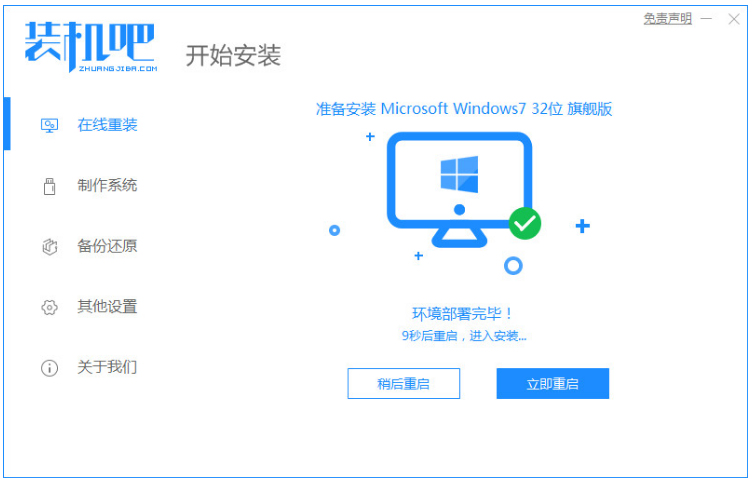
5、在启动管理器页面,选择第二项按回车键进入pe系统界面。

6、大家耐心等待系统加载文件即可。

7、自动系统安装之后弹出引导修复的界面,点击确定即可。

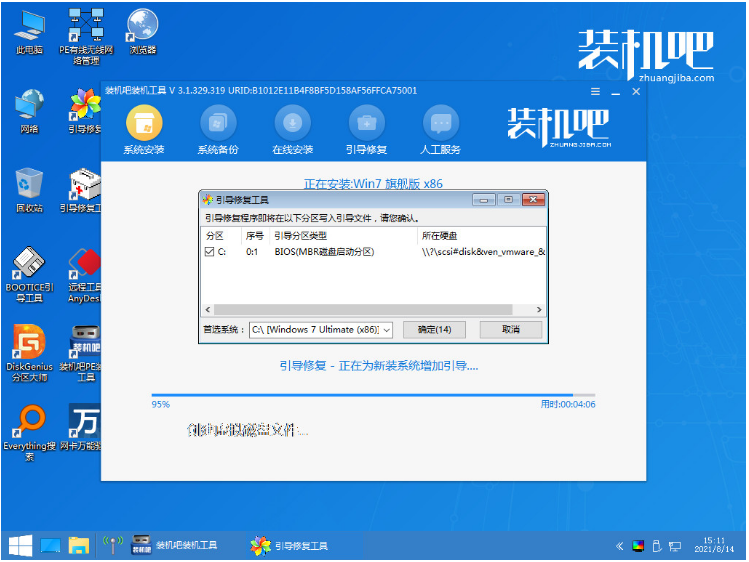
8、直至进入系统桌面即说明重装电脑win7系统完成。

总结:
方法一:使用系统之家装机大师在线重装win7系统
1、打开系统之家,此时将会开始检测环境;
2、重启电脑进入pe系统进行备份还原的操作;
3、重启电脑进行安装,直至进入系统桌面即可。
方法二:使用装机吧装机工具一键重装win7系统
1、打开装机吧工具,选择win7系统安装;
2、部署完成后,点击立即重启;
3、进入pe系统,重启电脑直至进入系统桌面即可。
 有用
70
有用
70


 小白系统
小白系统


 1000
1000 1000
1000 1000
1000 1000
1000 1000
1000 1000
1000 1000
1000 1000
1000 1000
1000 1000
1000猜您喜欢
- windows7系统旗舰版64位激活工具小马..2017/06/11
- directx修复工具,小编教你DirectX修复..2018/09/20
- 用u盘重装系统详细步骤win72023/03/16
- 详解win7系统bios系统还原的方法..2021/07/01
- Win7Win8双系统安装教程:轻松无忧,快速..2024/09/27
- tp无线网卡驱动,小编教你tp无线网卡驱..2018/02/25
相关推荐
- 电脑系统怎么重装win7旗舰版..2022/06/23
- win7自带的备份工具使用教程..2021/06/12
- 光盘重装系统windows72022/08/15
- windows7系统如何重装的教程2021/12/31
- Win7重装系统步骤2023/12/17
- Win7旗舰版的64位简体中文版推荐..2017/07/28




















 关注微信公众号
关注微信公众号





